
Cómo descargar WhatsApp en iPad
hace 5 días
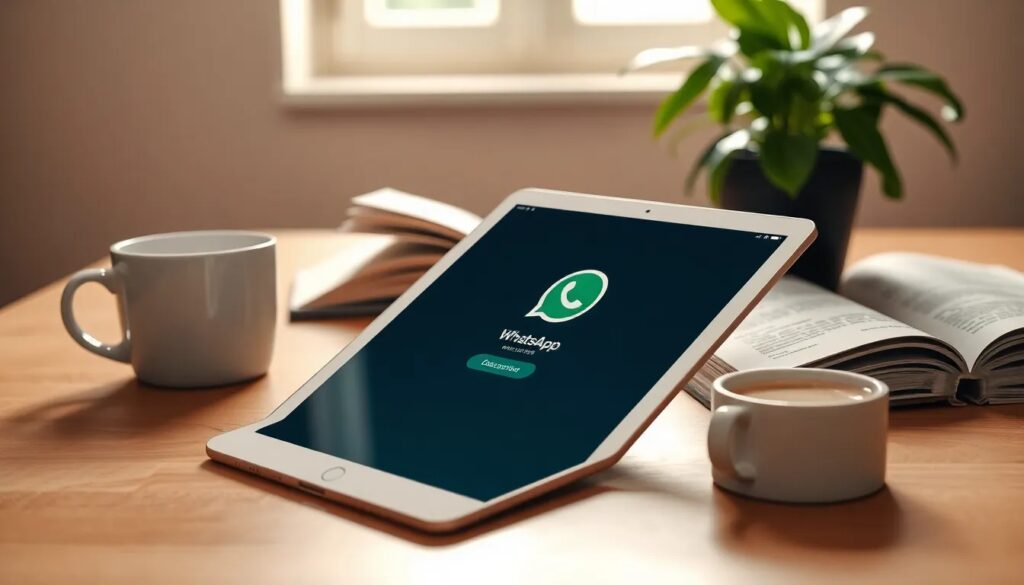
La llegada de WhatsApp para iPad ha sido un acontecimiento muy esperado por los usuarios que deseaban disfrutar de la aplicación en una pantalla más grande. Esta guía te llevará a través de los pasos necesarios para descargar WhatsApp en iPad y aprovechar al máximo todas sus funcionalidades.
Desde su lanzamiento, WhatsApp ha revolucionado la forma en que nos comunicamos, y ahora, con la versión nativa para iPad, podrás chatear, realizar videollamadas y gestionar tus archivos de manera más eficiente. ¡Comencemos!
- ¿Cómo descargar WhatsApp en tu iPad?
- ¿Cuáles son los requisitos para usar WhatsApp en el iPad?
- ¿Es posible usar WhatsApp Web en el iPad?
- ¿Qué funciones ofrece WhatsApp para iPad?
- ¿Cómo configurar WhatsApp en el iPad?
- ¿Merece la pena utilizar WhatsApp en el iPad?
- Preguntas relacionadas sobre cómo descargar WhatsApp en iPad
¿Cómo descargar WhatsApp en tu iPad?
Para instalar WhatsApp en iPad, debes seguir unos sencillos pasos. Primero, asegúrate de que tu dispositivo esté actualizado a la última versión de iPadOS, ya que necesitarás iPadOS 14.0 o superior para poder utilizar la app.
Accede a la App Store desde la pantalla de inicio de tu iPad. Una vez allí, utiliza la barra de búsqueda para encontrar "WhatsApp". Cuando veas la aplicación oficial, pulsa el botón de descarga e instalación.
Tras la instalación, abre la aplicación y sigue las instrucciones en pantalla para vincular WhatsApp con tu cuenta de teléfono. Este proceso generalmente implica escanear un código QR desde tu iPhone para sincronizar los chats.
¿Cuáles son los requisitos para usar WhatsApp en el iPad?
Antes de descargar WhatsApp, asegúrate de cumplir con los siguientes requisitos:
- Tu iPad debe tener iPadOS 14.0 o superior.
- Un iPhone con iOS 15.1 o superior para la sincronización inicial.
- Conexión a Internet (Wi-Fi o datos móviles).
Es fundamental contar con un número de teléfono activo, ya que WhatsApp te enviará un código de verificación para asegurarte de que realmente eres el propietario de la cuenta.
Además, asegúrate de tener suficiente espacio de almacenamiento en tu dispositivo para evitar problemas durante la instalación.
¿Es posible usar WhatsApp Web en el iPad?
Sí, puedes utilizar WhatsApp Web en el iPad, aunque no es la opción más recomendada. WhatsApp Web se puede acceder a través del navegador Safari, lo que permite a los usuarios chatear sin necesidad de descargar la aplicación nativa.
Para hacerlo, simplemente ingresa a la página de WhatsApp Web y escanea el código QR con tu iPhone. Sin embargo, ten en cuenta que esta opción no ofrece todas las funcionalidades que la app nativa proporciona.
WhatsApp Web permite enviar mensajes y archivos, pero carece de la integración total y de funciones como videollamadas y gestión de multitareas que la app para iPad sí incluye.
¿Qué funciones ofrece WhatsApp para iPad?
La nueva app oficial de WhatsApp para iPad cuenta con una serie de funciones que mejoran significativamente la experiencia del usuario:
- Chats y llamadas: Disfruta de una interfaz optimizada para enviar mensajes y realizar llamadas de voz o videollamadas.
- Gestión de archivos: Envía y recibe documentos, fotos y vídeos con facilidad.
- Funciones multitarea: Utiliza Split View y Stage Manager para trabajar con varias aplicaciones a la vez.
- Sincronización automática: Los chats se sincronizan automáticamente con tu iPhone, incluso si no está conectado a la misma red Wi-Fi.
Además, la aplicación permite el uso de teclado físico y Apple Pencil, lo que facilita la escritura y el dibujo dentro de tus conversaciones.
¿Cómo configurar WhatsApp en el iPad?
Configurar WhatsApp en tu iPad es un proceso sencillo. Luego de descargar la aplicación, ábrela y selecciona "Comenzar". Se te pedirá que escanees un código QR desde tu iPhone, lo que vinculará tu cuenta. Una vez hecho esto, tus chats comenzarán a sincronizarse automáticamente.
Durante la configuración, también podrás ajustar las preferencias de notificaciones y privacidad, garantizando que tu experiencia sea según tus necesidades.
Recuerda que no es necesario tener una tarjeta SIM en el iPad para usar WhatsApp, pero tu iPhone debe estar activo y conectado a Internet para que la app funcione correctamente.
¿Merece la pena utilizar WhatsApp en el iPad?
Utilizar WhatsApp en el iPad tiene varias ventajas, especialmente si ya eres usuario de la app en tu iPhone. Tendrás acceso a una pantalla más grande, lo que mejora la experiencia de lectura y escritura.
Además, la posibilidad de realizar videollamadas en WhatsApp para iPad es un gran beneficio, permitiendo conversaciones más personales y cercanas.
Sin embargo, algunos usuarios pueden encontrar limitaciones en la funcionalidad comparado con el uso en un smartphone, especialmente si prefieren la movilidad que ofrece un teléfono. Por lo tanto, vale la pena considerar tus propias necesidades antes de decidir.
Preguntas relacionadas sobre cómo descargar WhatsApp en iPad
¿Cómo instalar WhatsApp en un iPad?
La instalación de WhatsApp en un iPad es bastante sencilla. Primero, descarga la app desde la App Store. Después, abre la aplicación y escanea el código QR desde tu iPhone para sincronizar tus chats. Asegúrate de que tu dispositivo cumpla con los requisitos de iPadOS.
¿WhatsApp para iPad gratis?
Sí, WhatsApp para iPad es completamente gratis. No hay costos asociados con la descarga o el uso de la aplicación. Sin embargo, se requiere una conexión a Internet para enviar mensajes y realizar llamadas.
¿Puedo usar WhatsApp en el iPad sin SIM?
Por supuesto, puedes usar WhatsApp en el iPad sin una tarjeta SIM. Solo necesitas un iPhone con la app instalada y activo para sincronizar tus chats a través de un código QR.
¿Cómo hacer videollamadas en WhatsApp para iPad?
Hacer videollamadas en WhatsApp para iPad es sencillo. Una vez que tengas la aplicación configurada, simplemente selecciona un contacto y toca el ícono de videollamada. Asegúrate de tener una buena conexión a Internet para evitar interrupciones.
¿Cuándo sale WhatsApp para iPad?
WhatsApp para iPad ya está disponible desde su lanzamiento en 2024. Los usuarios pueden descargarlo directamente desde la App Store y disfrutar de todas sus características optimizadas para el iPad.
Si quieres conocer otros artículos parecidos a Cómo descargar WhatsApp en iPad puedes visitar la categoría Uso y Funcionalidades del DNIe.
Deja una respuesta

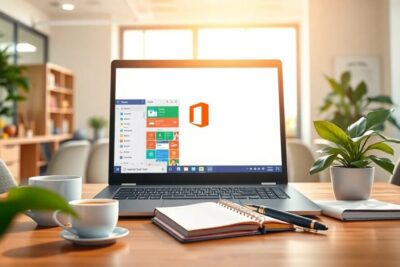








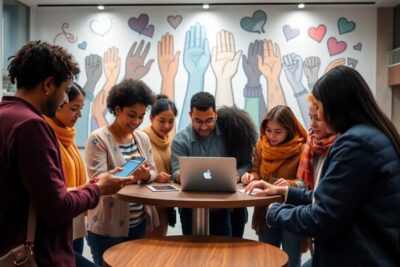

Más Artículos que pueden interesarte